„Access“ duomenų bazių naujinimo užklausos naudojamos esamiems duomenims įtraukti, keisti arba naikinti. Galite pasirinkti naudoti naujinimo užklausas kaip efektyvią dialogo lango Radimas ir keitimas formą. Negalite naudoti naujinimo užklausos, jei norite į duomenų bazę įtraukti naujų įrašų arba panaikinti įrašus iš duomenų bazės.
Norėdami įtraukti naujų įrašų į duomenų bazę naudokite papildymo užklausą, o įrašams naikinti iš duomenų bazės naudokite naikinimo užklausą.
Šiame straipsnyje
Apžvalga
Čia pateikiami funkcijos Radimas ir keitimas ir naujinimo užklausos panašumai ir skirtumai:
Kaip ir dialogo langas Radimas ir keitimas, naujinimo užklausa leidžia jums nurodyti, kuri vertė keičiama ir kokia yra nauja vertė.
Skirtingai nei dialogo langas Rasti ir keisti, naujinimo užklausa leidžia:
-
Naudoti kriterijus, nepriklausančius nuo reikšmės, kurią norite pakeisti.
-
Vienu metu atnaujinti daug įrašų.
-
Vienu metu keisti įrašus daugiau nei vienoje lentelėje.
Laukų, kuriuos galima naujinti, apribojimai
Naujinimo užklausos negalima naudoti duomenims naujinti šių tipų laukuose:
-
Apskaičiuotieji laukai Apskaičiuotųjų laukų reikšmės lentelėse laikomos ne visą laiką. Kai „Access“ jas apskaičiuoja, jos lieka tik jūsų kompiuterio laikinojoje atmintyje. Nėra nuolatinės apskaičiuotųjų laukų saugojimo vietos, todėl jų naujinti negalima.
-
Laukai iš suvestinės užklausos ar kryžminės užklausos Reikšmės tokio tipo užklausose yra apskaičiuojamos, todėl negali būti naujinamos naudojant naujinimo užklausą.
-
Automatinio numeravimo laukai Numatyta, kad automatinio numeravimo laukuose esančios reikšmės keičiasi tik įtraukus įrašą į lentelę.
-
Laukai unikalių reikšmių užklausose ir unikalių įrašų užklausose Reikšmės tokiose užklausose yra sumuojamos. Kai kurios reikšmės atitinka vieną įrašą, o kitos – daugiau nei vieną įrašą. Naujinimo operacija negalima, nes neįmanoma nustatyti, kurie įrašai buvo pašalinti kaip pasikartojantys, todėl neįmanoma atnaujinti visų pasikartojančių įrašų. Šis apribojimas taikomas, jei naudojate naujinimo užklausą ar bandote duomenis naujinti rankiniu būdu, įvesdami reikšmes formoje ar duomenų lape.
-
Laukai sujungimo užklausoje Negalite naujinti duomenų iš laukų sujungimo užklausoje, nes kiekvienas įrašas rodomas dviejuose ar daugiau duomenų šaltinių sujungimo užklausos rezultatuose rodomas tik kartą. Kadangi kai kurie pasikartojantys įrašai iš rezultatų pašalinami, „Access“ negalite naujinti visų reikiamų įrašų.
-
Laukai, kurie yra pirminiai raktai Kai kuriais atvejais, pvz., jei pirminio rakto laukas naudojamas lentelės ryšyje, lauko negalite naujinti naudodami užklausą, nebent pirmiausia nustatysite ryšį, kad būtų automatiškai naujinama pakopomis.
Pastaba: Naujinant pakopomis, „Access“ automatiškai naujina išorinio rakto reikšmes, jums pakeitus pirminio rakto reikšmę pirminėje lentelėje.
Naujinimo užklausos naudojimas
Kurdami naujinimo užklausą, geriausia iš pradžių sukurkite ir pažymėkite užklausą, kuri nurodo norimus naujinti įrašus, tada konvertuokite užklausą į naujinimo užklausą, kurią galite vykdyti ir naujinti įrašus. Pirmiausia pasirinkę duomenis prieš juos pakeisdami galite patikrinti, kad tikrai ruošiatės naujinti įrašus, kuriuos norite naujinti.
Patarimas: Prieš vykdydami naujinimo užklausą, galite sukurti atsarginę duomenų bazės kopiją. Naujinimo užklausos rezultatų negalima anuliuoti, o atsarginė kopija padeda užtikrinti, kad galėsite atšaukti savo keitimus, jei apsigalvosite.
Atsarginės duomenų bazės kopijos kūrimas
-
Spustelėkite skirtuką Failas, tada spustelėkite Įrašyti kaip.
-
Skirtuke Išsamiau spustelėkite Kurti atsarginę duomenų bazės kopiją.
-
Dialogo lange Įrašyti atsarginę kopiją kaip nurodykite atsarginės kopijos pavadinimą ir vietą, tada spustelėkite Įrašyti.
Programa Access uždaro pradinį failą, sukuria atsarginę kopiją ir iš naujo atidaro pradinį failą.
Norėdami atšaukti atsarginės kopijos kūrimą, uždarykite ir pervardykite pradinį failą, kad atsarginė kopija galėtų naudoti pradinės versijos pavadinimą. Priskirkite pradinės versijos pavadinimą atsarginei kopijai ir atidarykite pervardytą atsarginę kopiją naudodami programą Access.
Šiame skyriuje
1 veiksmas: pasirinkimo užklausos, identifikuojančios naujinamus įrašus, kūrimas
-
Atidarykite duomenų bazę, kurioje yra norimi naujinti įrašai.
-
Skirtuko Kūrimas grupėje Užklausos spustelėkite Užklausos dizainas.
-
Spustelėkite skirtuką Lentelės.
-
Pažymėkite lentelę ar lenteles, kuriose yra atnaujinti norimų įrašų, spustelėkite Įtraukti, tada spustelėkite Uždaryti.
Lentelė arba lentelės rodomos kaip užklausos dizaino įrankio langas arba langai, kuriuose išvardijami visi kiekvienoje lentelėje esantys laukai. Ši iliustracija vaizduoja užklausos dizaino įrankį su tipine lentele.
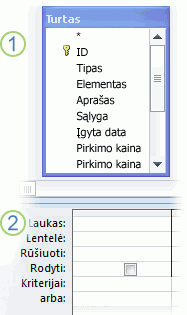
1. Lentelė rodoma užklausos dizaino įrankyje
2. Užklausos dizaino tinklelis
-
Lentelės languose du kartus spustelėkite norimus naujinti laukus. Pažymėti laukai rodomi užklausos dizaino tinklelio eilutėje Laukas.
Į kiekvieną užklausos kūrimo tinklelio stulpelį galite įtraukti vieną lentelės lauką.
Norėdami greitai įtraukti lentelėje esančius laukus, du kartus spustelėkite lentelės lange esančios lentelės laukų sąrašo viršuje esančią žvaigždutę (*). Ši iliustracija vaizduoja užklausos dizaino tinklelį su įtrauktais visais laukais.
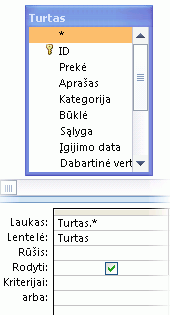
-
Kad užklausos rezultatai būtų apriboti pagal laukų reikšmes, užklausos dizaino tinklelyje, eilutėje Kriterijai įveskite kriterijus, pagal kuriuos norite apriboti rezultatus.
Kriterijų pavyzdžių lentelė
Šioje lentelėje rodomi keli kriterijų pavyzdžiai ir paaiškinama, kokią įtaką jie turi užklausos rezultatams.
Pastaba: Daugelis šioje lentelėje esančių pavyzdžių naudoja pakaitos simbolius, kad užklausa būtų lankstesnė arba naudingesnė.
Kriterijai
Poveikis
>234
Grąžina visus skaičius, didesnius nei 234. Norėdami rasti visus mažesnius nei 234 skaičius, naudokite < 234.
>= "Musteikis"
Pateikia visus įrašus Musteikis iki abėcėlės pabaigos.
Between #2020-02-02# And #2020-12-01#
Pateikia datas nuo 17-Vas-2 iki 17-Grd-1 (ANSI-89). Jei jūsų duomenų bazėje naudojami ANSI-92 pakaitos simboliai, vietoj ženklų # naudokite viengubas kabutes ('). Pavyzdys: Between '2020-02-02' And '2020-12-01' .
Not "Vokietija"
Randa visus įrašus, kurių lauko tikslus turinys nėra „Vokietija“. Pagal šį kriterijų bus grąžinti įrašai, kuriuos sudaro simboliai kartu su žodžiu „Vokietija“, pvz., „Vokietija (euras)“ arba „Europa (Vokietija)“.
Not "T*"
Randa visus įrašus, išskyrus tuos, kurie prasideda raide T. Jei jūsų duomenų bazėje naudojamas ANSI-92 pakaitos simbolių rinkinys, vietoj žvaigždutės (*) naudokite procento ženklą (%).
Not "*t"
Randa visus įrašus, kurie nesibaigia raide „t“. Jei jūsų duomenų bazėje naudojamas ANSI-92 pakaitos simbolių rinkinys, vietoj žvaigždutės (*) naudokite procento ženklą (%).
In(Kanada, JK)
Sąraše randa visus įrašus, kuriuose yra „Kanada“ arba „JK“.
Like "[A-D]*"
Teksto lauke randa visus įrašus, kurie prasideda raidėmis nuo A iki D. Jei jūsų duomenų bazėje naudojamas ANSI-92 pakaitos simbolių rinkinys, vietoj žvaigždutės (*) naudokite procento ženklą (%).
Like "*ar*"
Randa visus įrašus, kuriuose yra raidžių seka „ar“. Jei jūsų duomenų bazėje naudojamas ANSI-92 pakaitos simbolių rinkinys, vietoj žvaigždutės (*) naudokite procento ženklą (%).
Like "Maison Dewe?"
Randa visus įrašus, kurie pradedami žodžiu Maison ir kuriuose yra 5 raidžių antroji eilutė, kurios 4 pirmosios raidės yra Dewe, o paskutinė raidė nežinoma. Jei jūsų duomenų bazėje naudojamas ANSI-92 pakaitos simbolių rinkinys, vietoj klaustuko (?) naudokite apatinį brūkšnį (_).
#2/2/2020#
Randa visus 2020 m. vasario 2 d. įrašus. Jei jūsų duomenų bazėje naudojamas ANSI-92 pakaitos simbolių rinkinys, nerašykite ženklų #, o išskirkite datą viengubomis kabutėmis ('); pvz., ('2/2/2020').
< Date() - 30
Naudoja funkciją Date, kad pateiktų visas vėlesnes nei 30 dienų datas.
Date()
Naudoja funkciją Date, kad pateiktų visus įrašus, kuriuose yra šiandienos data.
Between Date() And DateAdd("M", 3, Date())
Naudoja funkcijas Date ir DateAdd, kad grąžintų visus įrašus, esančius tarp šiandienos datos ir trijų mėnesių nuo šiandienos datos.
Is Null
Grąžina visus įrašus, kurių reikšmė neapibrėžta (tuščia arba neapibrėžta).
Is Not Null
Grąžina visus įrašus, kurie turi reikšmę.
""
Grąžina visus įrašus, kuriuose yra nulinio ilgio eilutė. Nulinio ilgio eilutė naudojama, kai reikia įtraukti reikšmę į būtiną lauką, bet dar nežinoma, kokia yra ta reikšmė. Pavyzdžiui, į lauką gali reikėti įrašyti fakso numerį, bet kai kurie iš jūsų klientų neturi fakso aparatų. Tokiu atveju, užuot įvedę numerį, įveskite dvigubų kabučių be tarpo tarp jų porą ("").
-
Skirtuko Užklausos dizainas grupėje Rezultatai spustelėkite Vykdyti.
-
Patikrinkite, ar užklausa pateikia įrašus, kuriuos norite naujinti.
-
Norėdami pašalinti laukus, kurių nenorite įtraukti į užklausos dizainą, pažymėkite laukus ir paspauskite DELETE.
-
Norėdami įtraukti laukus, kurie būtų užklausos kūrime, vilkite papildomus laukus į užklausos dizaino tinklelį.
2 veiksmas: įrašų naujinimas
-
Skirtuko Užklausos dizainas grupėje Užklausos tipas spustelėkite Naujinti.
Ši procedūra vaizduoja, kaip keisti pasirinkimo užklausą į naujinimo užklausą. Tai padarius, „Access“ į užklausos dizaino tinklelį įtraukia eilutę Naujinti į. Tolesnė iliustracija vaizduoja naujinimo užklausą, kuri pateikia visą turtą, nusipirktą po 2005 m. sausio 5 d., ir pakeičia visų šį kriterijų atitinkančių įrašų vietą į „3 sandėlis“.
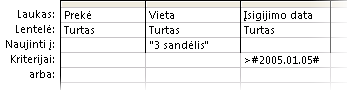
-
Raskite lauką, kuriame yra norimi keisti duomenys, ir įveskite savo išraišką (keitimo kriterijus) į to lauko eilutę Naujinti į.
Eilutėje Naujinti į galite naudoti bet kokią išraišką.
Išraiškų pavyzdžių lentelė
Šioje lentelėje rodomi išraiškų pavyzdžiai ir paaiškinama, kaip jie keičia duomenis.
Išraiška
Rezultatas
„Pardavėjas“
Lauke Trumpasis tekstas teksto reikšmė keičiama į Pardavėjas.
#8/10/20#
Lauke Data/laikas datos reikšmė keičiama į 20-Rgp-10.
Taip
Lauko Taip/ne reikšmė Ne keičiama į Taip.
"PN" & [Dalies_numeris]
Įtraukia "PN" į kiekvieno konkretaus detalės numerio pradžią.
[Vieneto_kaina] * [Kiekis]
Daugina laukų Vieneto_kaina ir Kiekis reikšmes.
[Frachtas] * 1,5
Lauko Frachtas reikšmes padidina 50 procentų.
DSum("[Kiekis] * [Vieneto_kaina]",
"Užsakymo informacija", "[Produkto ID]=" & [Produkto ID])Kai esamoje lentelėje esančios ProductID reikšmės atitinka lentelėje Užsakymo informacija esančias ProductID reikšmes, ši išraiška atnaujina pardavimo sumas daugindama lauke Kiekis esančias reikšmes iš lauke UnitPrice esančių reikšmių. Išraiška naudoja funkciją DSum, nes ji gali veikti daugiau nei su viena lentele ir lentelės lauku.
Right([Pristatymo_pašto_indeksas], 5)
Trumpina (šalina) kairiausius teksto ar skaitinės eilutės simbolius ir palieka 5 dešiniausius simbolius.
IIf(IsNull([Vieneto_kaina]), 0, [Vieneto_kaina])
Lauke Vieneto_kaina keičia neapibrėžtą (nežinomą arba neapibrėžtą) reikšmę į nulį (0).
-
Skirtuko Užklausos dizainas grupėje Rezultatai spustelėkite Vykdyti.
Rodomas įspėjimo pranešimas.
-
Norėdami vykdyti užklausą ir naujinti duomenis, spustelėkite Taip.
Pastaba: Vykdydami užklausą galite pastebėti, kad rezultatų rinkinyje trūksta kai kurių laukų. Jei jūsų užklausoje yra nenaujinamų laukų, pagal numatytuosius nustatymus „Access“ jų nerodo. Pvz., galite įtraukti dviejų lentelių ID laukus, kad užtikrintumėte, jog užklausa identifikuoja ir atnaujina tinkamus įrašus. Jei šių ID laukų neatnaujinsite, „Access“ rezultatuose jų nerodys.
Vienoje lentelėje esančių duomenų naujinimas naudojant kitoje lentelėje esančius duomenis
Kai reikia naujinti vienos lentelės duomenis naudojant kitos lentelės duomenis, atsiminkite šią taisyklę: šaltinio ir paskirties laukų duomenų tipai turi sutapti arba būti suderinami.
Taip pat, kai naujinate vienos lentelės duomenis naudodami kitos lentelės duomenis ir naudojate ne sutampančius, o suderinamus duomenų tipus, „Access“ konvertuoja paskirties lentelėje esančių laukų duomenų tipus. Dėl to kai kurie paskirties laukuose esantys duomenys gali būti sutrumpinti (panaikinti). Skyriuje Duomenų tipų konvertavimo apribojimai išvardijami būdai, kaip galima ir negalima konvertuoti duomenų tipus. Šio skyriaus lentelėje taip pat paaiškinama, kada konvertuojant duomenų tipą keičiama arba šalinama lauke esančių duomenų dalis arba visi duomenys ir kokie duomenys gali būti šalinami.
Vienos lentelės duomenų naujinimas naudojant kitos lentelės duomenis vykdomas atliekant šiuos bendruosius veiksmus:
-
Sukurkite naujinimo užklausą ir įtraukite į ją šaltinio ir paskirties lenteles.
-
Sujunkite šias lenteles laukuose, kuriuose yra susijusi informacija.
-
Įtraukite paskirties laukų pavadinimus į užklausos kūrimo tinklelio eilutę Laukas.
-
Įtraukite savo šaltinio laukų pavadinimus į užklausos kūrimo tinklelio eilutę Naujinti į naudodami šią sintaksę: [šaltinio_lentelė].[šaltinio_laukas].
Šiame skyriuje aprašytuose veiksmuose daroma prielaida, kad naudojamos dvi panašios lentelės. Šiame pavyzdyje lentelė Užsakovai yra duomenų bazėje, kurią ką tik paveldėjote, ir joje yra naujesni duomenys nei lentelėje Klientai. Galite matyti, kad pasikeitė kai kurie vadovo vardai ir adresai. Dėl šios priežasties nusprendžiate atnaujinti lentelę Klientai duomenimis iš lentelės Užsakovai.
Lentelė Klientai
|
Kliento ID |
Pavadinimas |
Adresas |
Miestas |
Valstija/apskritis |
Pašto indeksas |
Šalis/regionas |
Telefonas |
Kontaktinis asmuo |
|---|---|---|---|---|---|---|---|---|
|
1 |
Baldwino mokslo muziejus |
1 Main St. |
Niujorkas |
NY |
12345 |
JAV |
(505) 555-2122 |
Šarūnas Končius |
|
2 |
Oro transporto bendrovė „Blue Yonder“ |
52 1st St. |
Bostonas |
MA |
23456 |
JAV |
(104) 555-2123 |
Darius Musteikis |
|
3 |
Vyninė Coho |
3122 75th Ave. S.W. |
Sietlas |
WA |
34567 |
JAV |
(206) 555-2124 |
Rimvydas Saulis |
|
4 |
„Contoso“ medikamentai |
1 Contoso Blvd. |
Londonas |
Bucks |
NS1 EW2 |
Anglija |
(171) 555-2125 |
Darius Stasevičius |
|
5 |
Fourth Coffee |
Calle Smith 2 |
Meksikas |
56789 |
Meksika |
(7) 555-2126 |
Tomas Juška |
|
|
6 |
Consolidated kurjeris |
75-oji g. 3123 |
Sietlas |
WA |
34567 |
JAV |
(206) 555-2125 |
Valerijus Ovsianikas |
|
7 |
Grafikos dizaino institutas |
Ilgasis bulvaras 1587 |
Tampa |
FL |
87654 |
JAV |
(916) 555-2128 |
Tzipi Butnaru |
|
8 |
Litware, Inc. |
3 Microsoft Way |
Portlendas |
OR |
31415 |
JAV |
(503) 555-2129 |
Kęstas Jaunius |
|
9 |
„Tailspin“ žaislai |
4 Microsoft Way |
Portlendas |
OR |
31415 |
JAV |
(503) 555-2233 |
Phil Gibbins |
Lentelė Užsakovai
|
Kliento ID |
Pavadinimas |
Adresas |
Miestas |
Valstija/apskritis |
Pašto indeksas |
Šalis arba regionas |
Telefonas |
Valdytojas |
|---|---|---|---|---|---|---|---|---|
|
1 |
Baldwino mokslo muziejus |
1 Main St. |
Niujorkas |
NY |
12345 |
JAV |
(505) 555-2122 |
Valerijus Ovsianikas |
|
2 |
Oro transporto bendrovė „Blue Yonder“ |
52 1st St. |
Bostonas |
MA |
23456 |
JAV |
(104) 555-2123 |
Darius Musteikis |
|
3 |
Vyninė Coho |
3122 75th Ave. S.W. |
Sietlas |
WA |
34567 |
JAV |
(206) 555-2124 |
Rimvydas Saulis |
|
4 |
„Contoso“ medikamentai |
1 Contoso Blvd. |
Londonas |
Bucks |
NS1 EW2 |
Anglija |
(171) 555-2125 |
Darius Stasevičius |
|
5 |
Fourth kava |
Tiesioji g. 134 |
Meksikas |
56789 |
Meksika |
(7) 555-2126 |
Tomas Juška |
|
|
6 |
Consolidated kurjeris |
75-oji g. 3123 |
Sietlas |
WA |
34567 |
JAV |
(206) 555-2125 |
Audra Jasaitytė |
|
7 |
Grafikos dizaino institutas |
67 Big St. |
Tampa |
FL |
87654 |
JAV |
(916) 555-2128 |
Danguolė Gružauskienė |
|
8 |
Litware, Inc. |
3 Microsoft Way |
Portlendas |
OR |
31415 |
JAV |
(503) 555-2129 |
Mindaugas Kirdeika |
|
9 |
„Tailspin“ žaislai |
4 Microsoft Way |
Portlendas |
OR |
31415 |
JAV |
(503) 555-2233 |
Phil Gibbins |
Prieš tęsdami darbą, atsiminkite, kad nors kiekvieno lentelės lauko duomenų tipai neprivalo sutapti, jie turi būti suderinami. „Access“ turi konvertuoti šaltinio lentelėje esančius duomenis į tipą, kurį gali naudoti paskirties lentelė. Kai kuriais atvejais konvertuojant gali būti panaikinta dalis duomenų. Informacijos apie duomenų tipų konvertavimo apribojimus ieškokite skyriuje Duomenų tipų konvertavimo apribojimai.
Naujinimo užklausos kūrimas ir vykdymas
Pastaba: Aprašant šiuos veiksmus numanoma, kad naudojamos dvi ankstesniame pavyzdyje pateiktos lentelės. Veiksmus galite pritaikyti, kad tiktų jūsų duomenims.
-
Skirtuko Kūrimas grupėje Užklausos spustelėkite Užklausos dizainas.
-
Pasirinkite Įtraukti lentelių.
-
Dukart spustelėkite šaltinio ir paskirties lenteles, kad įtrauktumėte jas į užklausą. Kiekviena lentelė atsiranda užklausų dizaino įrankio lange.
-
Daugeliu atvejų „Access“ automatiškai užklausoje sujungia susijusius laukus. Norėdami rankiniu būdu susieti laukus, kuriuose yra susijusi informacija, vilkite susijusį lauką iš vienos lentelės į atitinkamą lauką kitoje lentelėje.
Pavyzdžiui, jei naudojate ankstesniame pavyzdyje pavaizduotas lenteles, vilkite lauką Kliento ID į lauką Užsakovo ID. „Access“ tarp šių laukų sukuria ryšį ir naudoja jį visiems susijusiems įrašams jungti.
-
Skirtuko Užklausos dizainas grupėje Užklausos tipas spustelėkite Naujinti.
-
Paskirties lentelėje du kartus spustelėkite norimus naujinti laukus. Kiekvienas laukas rodomas užklausos kūrimo tinklelio eilutėje Laukas.
Jei naudojate pavyzdyje nurodytas lenteles, įtraukite visus laukus, išskyrus lauką Užsakovo ID. Atkreipkite dėmesį, kad paskirties lentelės pavadinimas rodomas kūrimo tinklelio eilutėje Lentelė.
-
Į užklausos eilutėje Naujinti į esantį kiekvieną stulpelį, kuriame yra paskirties laukas, įtraukite šaltinio lentelės ir joje esančio lauko, kuris atitinka paskirties lentelės lauką, pavadinimą ir būtinai naudokite šią sintaksę: [Table].[Field]; čia lentelės ir lauko pavadinimai nurodomi laužtiniuose skliaustuose ir atskiriami tašku.
Ši iliustracija vaizduoja dalį dizaino tinklelio, kuriame naudojamos pavyzdžio lentelės. Atkreipkite dėmesį į eilutėje Naujinti įesančių lentelių ir laukų pavadinimų sintaksę.

Prieš tęsdami darbą atsiminkite, kad eilutėje Naujinti į esančius lentelių ir laukų pavadinimus būtina užrašyti teisingai, o skyrybos ženklai turi sutapti su pradiniuose lentelių ir laukų pavadinimuose naudojamais skyrybos ženklais. Didžiųjų raidžių rašymas neprivalo sutapti.
-
Skirtuko Užklausos dizainas grupėje Rezultatai spustelėkite Vykdyti.
-
Kai jūsų paprašys patvirtinti naujinimą, spustelėkite Taip.
Duomenų tipų konvertavimo apribojimai
Šioje lentelėje išvardijami „Access“ pateikiami duomenų tipai, paaiškinami visi duomenų tipų konvertavimo apribojimai ir trumpai aprašoma, kaip konvertuojant gali būti prarasti duomenys.
|
Konvertuoti į šį tipą |
Iš šio tipo |
Keitimai arba apribojimai |
|---|---|---|
|
Trumpasis tekstas |
Ilgasis tekstas |
Programa Access naikina visus simbolius, išskyrus pirmuosius 255. |
|
Skaičius |
Jokių apribojimų. |
|
|
Data/laikas |
Jokių apribojimų. |
|
|
Valiuta |
Jokių apribojimų. |
|
|
Automatinis numeravimas |
Jokių apribojimų. |
|
|
Taip/ne |
Reikšmė -1 (Taip lauke Taip/ne) konvertuojama į Taip. Reikšmė 0 (Ne laukuose Taip/ne) konvertuojama į Ne. |
|
|
Hipersaitas |
Programa Access sutrumpina ilgesnius nei 255 simbolių saitus. |
|
|
Ilgasis tekstas |
Trumpasis tekstas |
Jokių apribojimų. |
|
Skaičius |
Jokių apribojimų. |
|
|
Data/laikas |
Jokių apribojimų. |
|
|
Valiuta |
Jokių apribojimų. |
|
|
Automatinis numeravimas |
Jokių apribojimų. |
|
|
Taip/ne |
Reikšmė -1 (Taip lauke Taip/ne) konvertuojama į Taip. Reikšmė 0 (Ne laukuose Taip/ne) konvertuojama į Ne. |
|
|
Hipersaitas |
Jokių apribojimų. |
|
|
Skaičius |
Trumpasis tekstas |
Tekstas turi būti sudarytas iš skaičių, tinkamų valiutos ir dešimtainių skyriklių. Simbolių teksto lauke skaičius turi tilpti į nustatyto dydžio lauką Skaičius. |
|
Ilgasis tekstas |
Ilgojo teksto lauke turi būti tik tekstas ir tinkami valiutos ir dešimtainiai skyrikliai. Ilgojo teksto lauke esančių simbolių skaičius turi atitikti nustatytą lauko Skaičius dydį. |
|
|
Skaičius su kitokiu lauko dydžiu ar tikslumu |
Reikšmės turi būti ne didesnės ar ne mažesnės už tas, kurios gali būti saugomos naujajame lauke. Keičiant tikslumą, programa Access gali suapvalinti kai kurias reikšmes. |
|
|
Data/laikas |
Galimos konvertuoti datos priklauso nuo skaičiaus lauko dydžio. Atminkite, kad programa Access visas datas saugo kaip datų sekas, o jų reikšmes – kaip dvigubo tikslumo slankiuosius sveikuosius skaičius. „Access“ naudoja 1899 m. gruodžio 30 kaip datą 0. Datos, nepatenkančios į intervalą nuo 1899 m. balandžio 18 iki 1900 m. rugsėjo 11, viršija lauko su nustatymu Baitas dydį. Datos, nepatenkančios į intervalą nuo 1810 m. balandžio 13 iki 1989 m. rugsėjo 16, viršija lauko su nustatymo Sveikasis skaičius dydį. Norėdami įtraukti visas galimas datas, pakeiskite lauko Skaičius ypatybės Lauko dydis parametrą į Ilgasis sveikasis skaičius arba didesnį. |
|
|
Valiuta |
Reikšmės turi neviršyti (arba nebūti mažesnės) nustatyto lauko dydžio ribos. Pavyzdžiui, galite konvertuoti lauką Valiuta į lauką Sveikasis skaičius tik tada, kai reikšmės didesnės už 255 ir neviršija 32 767. |
|
|
Automatinis numeravimas |
Reikšmės turi patekti į nustatytas lauko dydžio ribas. |
|
|
Taip/ne |
Reikšmės Taip konvertuojamos į -1. Reikšmės Ne – į 0. |
|
|
Data/laikas |
Trumpasis tekstas |
Pradinis tekstas turi būti atpažįstama data arba datos ir laiko derinys. Pavyzdžiui, 2020-Sau-18. |
|
Ilgasis tekstas |
Pradinis tekstas turi būti atpažįstama data arba datos ir laiko derinys. Pavyzdžiui, 2020-Sau-18. |
|
|
Skaičius |
Reikšmės turi patekti į intervalą nuo -657 434 iki 2 958 465,99998843. |
|
|
Valiuta |
Reikšmė turi patekti į intervalą nuo -657 434 EUR iki 2 958 465,9999 EUR. |
|
|
Automatinis numeravimas |
Reikšmė turi neviršyti -657 434 ir būti mažesnė nei 2 958 466. |
|
|
Taip/ne |
Reikšmė -1 (Taip) konvertuojama į 1899 gruodžio 29. Reikšmė 0 (Ne) konvertuojama į vidurnaktį (12:00 AM). |
|
|
Valiuta |
Trumpasis tekstas |
Tekstas turi būti sudarytas iš skaičių ir tinkamų skyriklių. |
|
Ilgasis tekstas |
Tekstas turi būti sudarytas iš skaičių ir tinkamų skyriklių. |
|
|
Skaičius |
Jokių apribojimų. |
|
|
Data/laikas |
Jokių apribojimų, bet programa Access gali suapvalinti reikšmę. |
|
|
Automatinis numeravimas |
Jokių apribojimų. |
|
|
Taip/ne |
Reikšmė -1 (Taip) konvertuojama į 1 EUR. Reikšmė 0 (Ne) konvertuojama į 0 EUR. |
|
|
Automatinis numeravimas |
Trumpasis tekstas |
Neleidžiama, jei laukas Automatinis numeravimas yra pirminis raktas. |
|
Ilgasis tekstas |
Neleidžiama, jei laukas Automatinis numeravimas yra pirminis raktas. |
|
|
Skaičius |
Neleidžiama, jei laukas Automatinis numeravimas yra pirminis raktas. |
|
|
Data/laikas |
Neleidžiama, jei laukas Automatinis numeravimas yra pirminis raktas. |
|
|
Valiuta |
Neleidžiama, jei laukas Automatinis numeravimas yra pirminis raktas. |
|
|
Taip/ne |
Neleidžiama, jei laukas Automatinis numeravimas yra pirminis raktas. |
|
|
Taip/ne |
Trumpasis tekstas |
Pradinis tekstas turi susidėti tik iš Yes, No, True, False, On arba Off. |
|
Ilgasis tekstas |
Pradinis tekstas turi susidėti tik iš Yes, No, True, False, On arba Off. |
|
|
Skaičius |
Nulis arba neapibrėžta reikšmė (Null) konvertuojama į Ne, visos kitos reikšmės – į Taip. |
|
|
Data/laikas |
Neapibrėžta reikšmė (Null) arba 12:00:00 AM konvertuojama į Ne, visos kitos reikšmės – į Taip. |
|
|
Valiuta |
Nulis arba neapibrėžta reikšmė konvertuojama į Ne, visos kitos reikšmės konvertuojamos į Taip. |
|
|
Automatinis numeravimas |
Visos reikšmės konvertuojamos į Taip. |
|
|
Hipersaitas |
Trumpasis tekstas |
Jei pradiniame tekste yra tinkamas žiniatinklio adresas, pvz., adatum.com, www.adatum.com arba http://www.adatum.com , „Access“ tekstą konvertuoja į hipersaitą. „Access“ bando konvertuoti ir kitas reikšmes, todėl matomas pabrauktas tekstas, o pelės žymiklis, nukreiptas į saitą, pasikeičia, tačiau saitai neveikia. Tekste gali būti bet koks tinkamas žiniatinklio protokolas: http://, gopher://, telnet://, ftp:// ir wais://. |
|
Ilgasis tekstas |
Žiūrėkite ankstesnį įrašą. Taikomi tie patys apribojimai. |
|
|
Skaičius |
Neleidžiama, kai laukas Skaičius yra ryšio dalis. Jei pradinės reikšmės forma yra tinkama interneto protokolo (IP) adresui (keturi skaičių junginiai po tris, atskirti tašku: nnn.nnn.nnn.nnn) ir skaičiai sutampa su žiniatinklio adresu, konvertavimo rezultatas – tinkamas saitas. Kitu atveju programa Access kiekvienos reikšmės pradžioje prideda http://, o galutiniai pateikiami saitai – netinkami. |
|
|
Data / laikas |
Programa „Access“ kiekvieno adreso pradžioje prideda http://, tačiau galutiniai pateikiami saitai beveik niekada neveikia. |
|
|
Valiuta |
Programa „Access“ kiekvienos reikšmės pradžioje prideda http://, tačiau kaip ir naudojant datas galutiniai pateikiami saitai beveik niekada neveikia. |
|
|
Automatinis numeravimas |
Neleidžiama, kai laukas Automatinis numeravimas yra ryšio dalis. Programa Access kiekvienos reikšmės pradžioje prideda http://, tačiau galutiniai pateikiami saitai beveik niekada neveikia. |
|
|
Taip / ne |
Programa Access visas reikšmes Taip konvertuoja į -1, visas reikšmes Ne – į 0 ir kiekvienos reikšmės pradžioje prideda http://. Galutiniai pateikiami saitai neveikia. |
Draudimas išjungimo režimui blokuoti užklausą
Jei bandant vykdyti veiksmo užklausą atrodo, kad nieko nevyksta, patikrinkite, ar „Access“ būsenos juostoje nėra tokio pranešimo:
Veiksmas ar įvykis užblokuotas išjungimo režimu.
Pagal numatytuosius nustatymus „Access“ uždraudžia visas veiksmų užklausas (naujinimo, pridėjimo, naikinimo arba lentelės sudarymo užklausas), nebent jūsų duomenų bazė yra patikimoje vietoje arba yra pasirašyta ir patikima. Jei neatlikote nė vieno iš šių veiksmų, vis tiek galite įgalinti šio duomenų bazės seanso užklausą pranešimų juostoje spustelėdami Įgalinti turinį.
SQL versija: sakinys UPDATE
Jei jums patogu dirbti su SQL, taip pat galite parašyti sakinį UPDATE naudodami SQL rodinį. Norėdami naudoti SQL rodinį, sukurkite tuščią, naują užklausą, tada įjunkite SQL rodinį.
Šiame skyriuje pateikiama sakinio UPDATE sintaksė ir pavyzdys.
Sintaksė
UPDATE lentelė SET naujareikšmė WHERE kriterijai;
Sakinys UPDATE yra sudarytas iš šių dalių:
|
Dalis |
Aprašas |
|---|---|
|
table |
Lentelės, kuri turi norimus modifikuoti duomenis, pavadinimas. |
|
newvalue |
Išraiška, nustatanti, kokia reikšmė naujinamuose įrašuose bus įtraukta į tam tikrą lauką. |
|
criteria |
Išraiška, kuri nustato naujinamus įrašus. Naujinami tik išraišką atitinkantys įrašai. |
Pastabos
Sakinys UPDATE yra ypač naudingas, kai norite pakeisti daug įrašų, arba kai norimi pakeisti įrašai yra keliose lentelėse.
Vienu metu galite pakeisti keletą laukų. Šiame pavyzdyje siuntėjams, esantiems Jungtinėje Karalystėje, užsakymo kiekio reikšmė didinama 10 procentų, o krovinio reikšmė – 3 procentais:
UPDATE Orders
SET OrderAmount = OrderAmount * 1.1,
Freight = Freight * 1.03
WHERE ShipCountry = 'UK';










